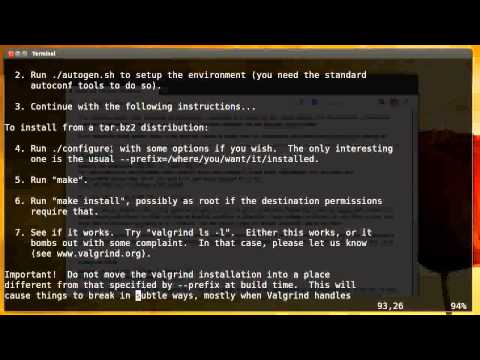Изменение пароля в Linux может сбить с толку тех, кто с ним не знаком. Это руководство покажет вам, как изменить пароль вашей учетной записи в большинстве систем Linux.
Шаги

Шаг 1. Откройте Терминал, если вы используете среду рабочего стола
Сочетание клавиш для этого - Ctrl + Alt + T.

Шаг 2. Введите
пароль
в терминале.
Затем нажмите ↵ Enter.

Шаг 3. Если у вас есть необходимые разрешения, он попросит вас ввести старый пароль
Введите его. Во время набора символы пароля не будут отображаться на экране, поэтому посторонние не смогут угадать длину пароля.

Шаг 4. После ввода старого пароля введите новый желаемый пароль
Вам нужно будет подтвердить его еще раз после первого раза. Затем нажмите ↵ Enter, и вы сбросите свой пароль с помощью терминала.
Видео - с помощью этой службы некоторая информация может быть передана YouTube